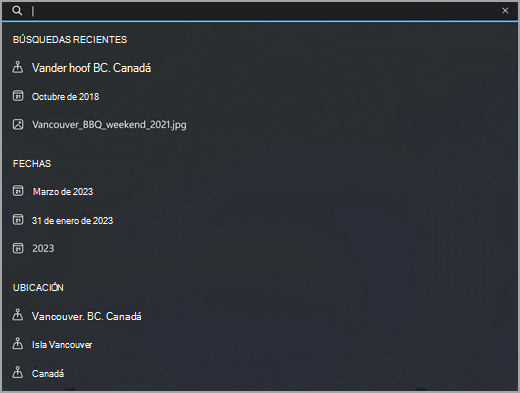
La aplicación Fotos ahora puede ayudarte a buscar tus fotos y vídeos por ubicación.
Activar la búsqueda de ubicaciones
Para activar la característica Búsqueda de ubicación por primera vez:
-
Selecciona Inicio , escribe fotos en el cuadro de búsqueda y luego selecciona la aplicación Fotos de la lista.
-
En la aplicación Fotos , selecciona la barra de búsqueda .
-
En Ver búsquedas de ubicación actualizando la configuración de recopilación de datos, selecciona Sí.
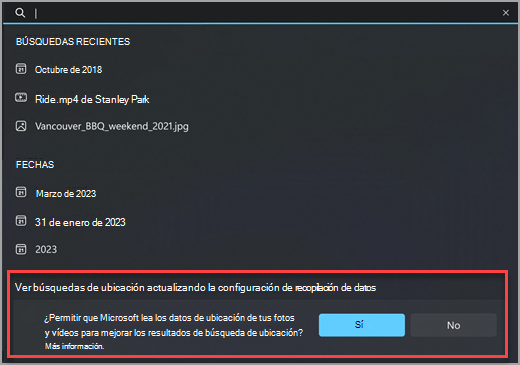
Ahora puedes buscar en tu colección fotos por ciudad, estado y país.
Para activar la característica Búsqueda de ubicación después de la primera vez:
-
Selecciona Inicio , escribe fotos en el cuadro de búsqueda y luego selecciona la aplicación Fotos de la lista.
-
En la aplicación Fotos , realiza una de las siguientes acciones:
-
Selecciona Configuración en la esquina superior derecha.
-
Selecciona la barra de búsqueda y, en Ver búsquedas de ubicación actualizando la configuración de recopilación de datos, selecciona Ir a Configuración.
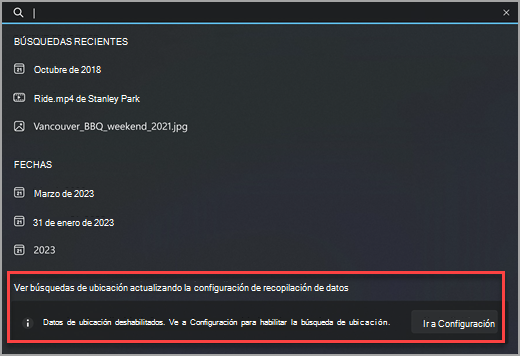
-
-
En Privacidad y seguridad, establece el botón de alternancia Habilitar funciones basadas en ubicación en Activado.
Desactivar la búsqueda de ubicaciones
Una vez que hayas desactivado la Búsqueda de ubicación, no podrás buscar por ubicación ni ver recomendaciones de ubicación en la barra de búsqueda de la aplicación Fotos.
-
Selecciona Inicio , escribe photos en el cuadro de búsqueda y luego selecciona la aplicación Fotos en la lista.
-
En la aplicación Fotos , selecciona Configuración en la esquina superior derecha.
-
En Privacidad y seguridad, establece el botón de alternancia Habilitar funciones basadas en ubicación en Desactivado.

Puedes volver a activar esta función en cualquier momento estableciendo la opción Habilitar funciones basadas en ubicación en Activado en la página Configuración de la aplicación Fotos.
Servicio de ubicación de Microsoft
Las fotos incluyen latitud y longitud como parte de los datos incrustados. Microsoft usa esta información para determinar dónde se tomó la foto o el vídeo. Microsoft no almacena esta información.
Puedes encontrar más información sobre la tecnología de ubicación de Microsoft aquí.







